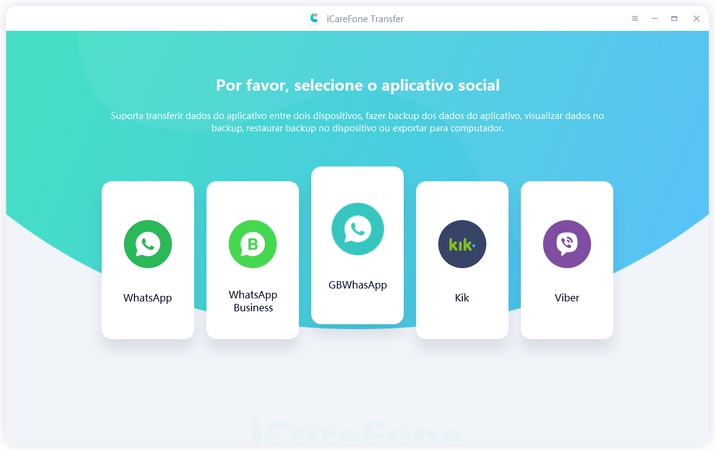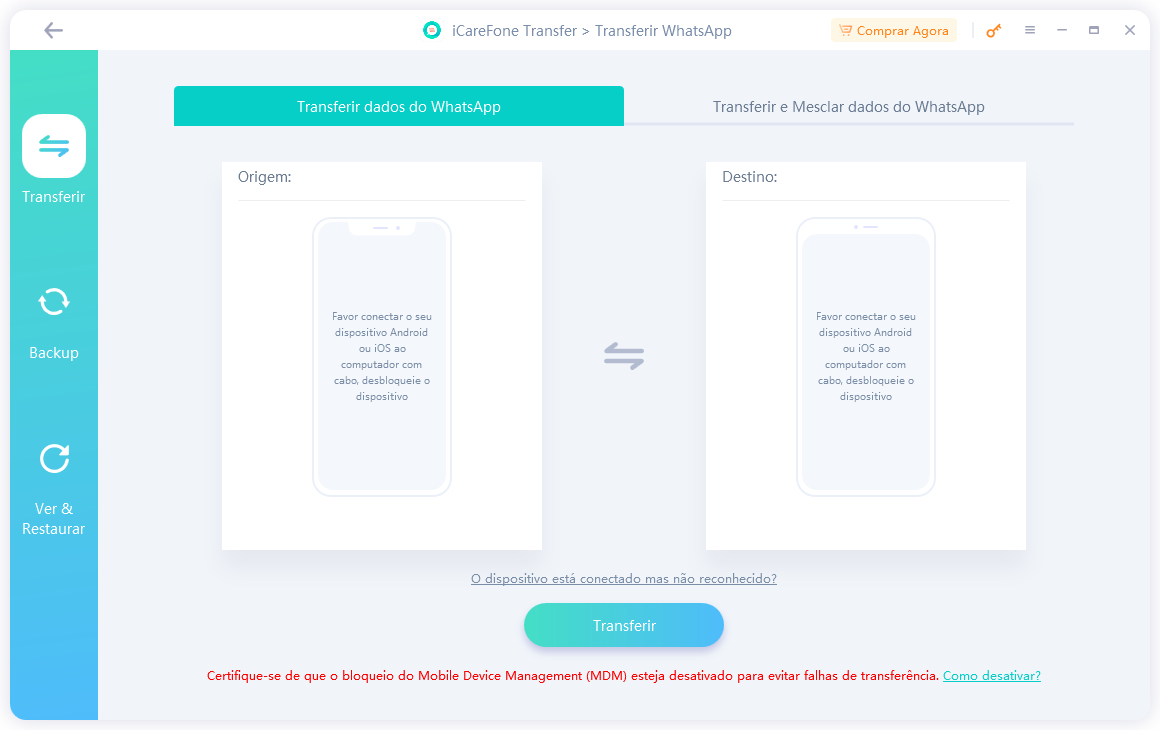Transferência do WhatsApp do iPhone para Huawei Mate 60: Métodos Rápidos!
Não é considerada uma tarefa fácil transferir dados de um dispositivo para outro. E quando se trata do WhatsApp, transferir dados fica ainda mais difícil. No entanto, se você conhece as ferramentas e métodos certos para a tarefa, transferir seus dados será moleza.
Como você está lendo este post, sabemos que você deseja transferir o WhatsApp do iPhone para o Huawei Mate 60. Não procure mais, pois este artigo lhe dará todos os métodos que funcionam para essa tarefa.
- Parte 1: Melhor Maneira de Transferir o WhatsApp do iPhone para o Huawei Mate 60 Após a Configuração
- Parte 2: Maneira Oficial de Transferir o WhatsApp do iPhone para o Huawei Mate 60
- Perguntas Frequentes Sobre a Transferência do WhatsApp do iPhone para o Huawei
Parte 1: Melhor Maneira de Transferir o WhatsApp do iPhone para o Huawei Mate 60 Após a Configuração
A melhor maneira de transferir seus dados do WhatsApp do iPhone para o Huawei Mate 60 após a configuração é através do Tenorshare iCareFone Transfer. O iCareFone Transfer é uma ferramenta de transferência de WhatsApp multiplataforma, o que significa que ele pode transferir dados do WhatsApp de Android para iOS ou de iOS para Android:
- Transfira o WhatsApp após a configuração.
- Nenhum dado do WhatsApp será sobrescrito. Você pode mesclar seus dados do WhatsApp de 2 dispositivos.
- Transferência rápida. Muito mais rápida do que 90% das ferramentas do mercado.
- Transferência suave.
- Compatível com o iOS 17 e o Android 14 mais recentes.
Aqui está como transferir o WhatsApp do iPhone para o Huawei Mate 60 via iCareFone Transfer:
Primeiro, instale e inicie o Tenorshare iCareFone Transfer em seu computador, clicando no botão de download acima. Ele funciona tanto no Windows quanto no macOS. Selecione o ícone do WhatsApp.

Conecte ambos os dispositivos ao computador usando dois cabos USB separados. O dispositivo de origem deve ser configurado para o seu iPhone, enquanto o dispositivo de destino deve ser configurado para o seu Huawei Mate 60, como mostrado abaixo. Clique no botão "Transferir" na parte inferior.

Aguarde o programa fazer um backup de seus dados do dispositivo de origem. Lembre-se de que quanto mais dados você tiver, mais tempo levará.

Selecione todos os dados que deseja transferir e prossiga.

Aguarde o término do processo.

E é basicamente isso! Os dados do WhatsApp que você selecionou foram transferidos para o seu Huawei Mate 60 em pouco tempo!
Parte 2: Maneira Oficial de Transferir o WhatsApp do iPhone para o Huawei Mate 60
Se você não sabia, também há um método oficial "Move to iOS" para transferir seus dados do WhatsApp de um iPhone para um dispositivo Android ou HarmonyOS, e é claro, isso inclui o seu novíssimo Huawei Mate 60.
No entanto, a maior desvantagem deste método é que ele não funciona se você já configurou o seu dispositivo Huawei. Ele só funciona se você estiver na página de configuração.
Se você já configurou seu telefone Huawei, o que você pode fazer é redefinir o seu dispositivo para começar do zero. Para redefinir o telefone, siga os passos abaixo.
- Abra o aplicativo de Configurações no seu iPhone e selecione a opção Sistema.
Escolha a opção "Apagar Todos os Conteúdos e Ajustes" para redefinir o seu telefone para as configurações de fábrica e confirme.

Quando você tiver redefinido com sucesso o seu iPhone, siga os passos abaixo para transferir seu WhatsApp.

- Pegue um cabo Tipo C para Lightning ou um cabo Tipo C para Tipo C se estiver usando um iPhone 15.
- Conecte ambos os telefones usando o cabo.
- Inicie a página de configuração no seu telefone Huawei. Aguarde na tela "Copiar Apps e Dados".
- Desbloqueie o seu iPhone e toque em "Confiar" quando solicitado.
- Nesta página, siga as instruções na tela para concluir o processo de transferência.
- Um código QR será exibido no iPhone. Escaneie-o no seu dispositivo Android.
- Após a conclusão da transferência, abra o WhatsApp no seu Huawei Mate 60.
- Acesse o WhatsApp com o mesmo número de telefone.
Seus dados do WhatsApp agora serão transferidos para o seu novo Huawei Mate 60.
Leitura relacionada TOP 6 Alternativas ao Migrar para iOS!
Perguntas Frequentes Sobre a Transferência do WhatsApp do iPhone para o Huawei
Aqui estão as principais perguntas sobre a transferência de dados do WhatsApp do iPhone para o Huawei respondidas.
Posso transferir o WhatsApp do iPhone para o Huawei sem redefinir?
Como mencionado anteriormente, você só pode transferir o WhatsApp do seu iPhone para o Huawei Mate 60 se estiver na página de configuração. Se você já configurou o telefone, precisará redefini-lo.
No entanto, observe que há outro método que você pode usar para transferir dados do iPhone para o Huawei sem redefinição - que envolve o Tenorare iiCareFone Transfer.
Posso usar o backup do Google Drive para transferir dados do WhatsApp do iPhone para o Huawei?
Não. Você não pode usar o backup do Google Drive para fazer backup de seus dados de um iPhone e restaurá-los em um Huawei. Isso porque o recurso de backup e restauração do Google Drive só funciona se você estiver transferindo de Android para Android.
Por outro lado, o backup do iCloud funciona se você estiver transferindo de um iPhone para outro iPhone.
Portanto, como resultado, você não pode usar o backup do Google Drive ou do iCloud para transferir seus dados entre um dispositivo Android e um iPhone.
O que é transferido ao mover dados do iPhone para o Huawei?
Quando você usa o método oficial para transferir o WhatsApp do iPhone para o Huawei, muitos de seus dados são transferidos, incluindo fotos, vídeos, histórico de conversas e muito mais.
No entanto, observe que esse método não transfere seus adesivos, histórico de chamadas ou status.
A Conclusão
Há dois métodos que você pode usar para transferir o WhatsApp do iPhone para o Huawei.
O primeiro método envolve o Tenorshare iCareFone Transfer, que é uma ferramenta extremamente confiável para transferir o WhatsApp de uma plataforma para outra.
O segundo método é o oficial, e não é recomendado. Isso porque exige que você redefina seu Huawei e comece do zero.

iCareFone Transfer
No.1 Solução para Transferência, Backup e Restauração do WhatsApp
Transferência Rápida e Segura